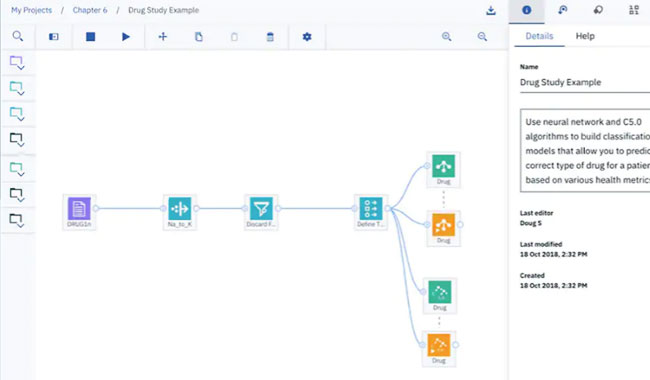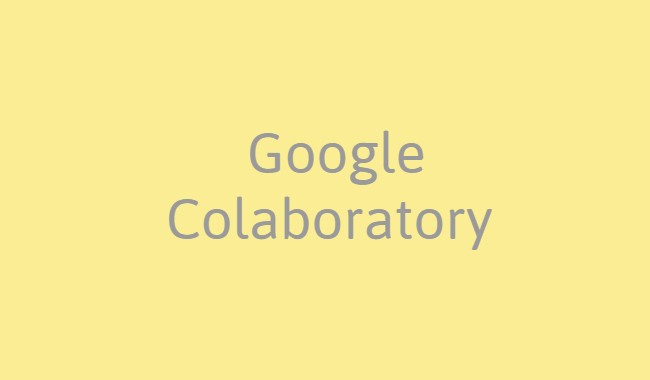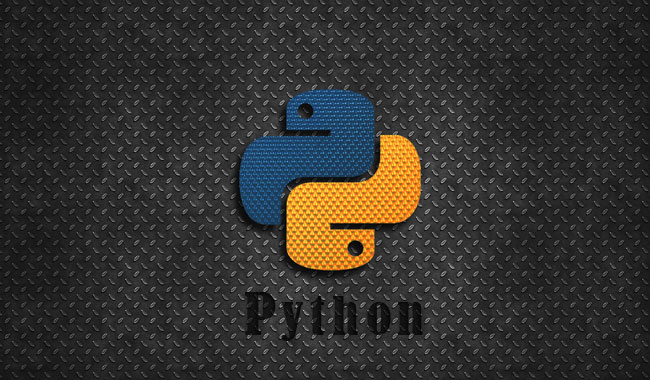新しいPC環境になったときいつも忘れるのでメモ
すでに日本語化されているライブラリを使う
手っ取り早いのはすでに日本語化されているものを使う方法、ライブラリ名はそのままで japanize-matplotlib
|
1 |
pip install japanize-matplotlib |
通常のmatplotlibを日本語化
Windowsの方はこちらの過去記事を参照してください。
フォントのインストール
日本語に対応した .ttlフォントをインストールします。
オープンソース・ライセンスのIPAexフォントというのが有名らしい。
名前の通り「独立行政法人 情報処理推進機構(IPA)」が作ったやつみたいです。
https://ipafont.ipa.go.jp/node17
ZIP化しているので解凍 ≫ 使うのは「ipaexg.ttf」です。
フォントを配置
通常、pythonパッケージのフォントの格納場所はPython配下の Lib\site-packages に格納されており、ダウンロードした ipaexg.ttf は matplotlib の中の fonts フォルダに突っ込んでおけばよい。
例えば私の場合は以下のディレクトリになる。
|
1 |
/Library/Frameworks/Python.framework/Versions/3.6/lib/python3.6/site-packages/matplotlib/mpl-data/fonts/ttf |
ライブラリの場所が分からないときはpipコマンドで
|
1 2 |
pip show <packagename> #今回はpackagename=matplotlibです。 |
とコマンドを叩けば良い。
また、上記にて調べてもらったファイルPathですが、Macの場合「command + Shift + G」を押すとWindowsのようにPath入力エリアが表れるのでそこに打ち込めば、本来は不可視フォルダで見えないフォルダでも移動することが可能です。
フォルダを見つけたらダウンロードしたIPAexフォント「ipaexg.ttf」を格納しておきます。
システム設定ファイルの編集
フォントを配置しただけでは動かないのでmatplotlibの設定ファイルを編集する必要がある。編集ファイルは matplotlibrc (拡張子無しのファイル)となり、Mac場所は以下に存在する。
/Library/Frameworks/Python.framework/Versions/3.6/lib/python3.6/site-packages/matplotlib/mpl-data
└ matplotlibrc
これをテキストエディタで開くと(私の場合)198行目あたりにfont系の設定ファイルの記載がされている。
※versionによって違うのでControl+Fで検索をかけたほうが良いと思います
|
1 2 3 4 5 6 |
#font.family : sans-serif #font.style : normal #font.variant : normal #font.weight : normal #font.stretch : normal #font.size : 10.0 |
変えたいのは font.family なので「sans-serif」となっている部分の先頭#のコメントアウトを外して、指定フォントを「IPAexGothic」と書き換えれば良い。
キャッシュの削除
最後にmatplotlibのキャッシュファイルを削除する。
Macの標準的な位置にあると思っていたら、これも場所が違うらしく、一旦調べてみる。
|
1 2 |
import matplotlib matplotlib.get_cachedir() |
どうやらUser直下の不可視フォルダにあるようだ
/Users/PortForward/.matplotlib
ここのキャッシュっぽいものを全部削除する。無事に日本語化されました↓↓
![[Python]matplotlibの日本語化](https://310ch.net/wp-content/uploads/pythonmatplotlib-japanese.jpg)
以上で日本語化の終了です。
![[Python]matplotlibの日本語化(for Mac)](https://310ch.net/wp-content/uploads/2019/02/not_image.jpg)